Resumo da IA
Deseja criar um formulário de escala Likert para seu site WordPress?
Uma escala Likert é um tipo de pergunta usada em levantamentos e pesquisas. Normalmente é usada para medir experiências ou opiniões.
Neste artigo, mostraremos como adicionar uma escala Likert aos seus formulários do WordPress para coletar feedback útil.
Crie seu formulário de escala Likert agora
Como escrever uma pergunta de escala Likert?
Para elaborar uma pergunta da escala Likert, você precisa criar opções de resposta equilibradas. Normalmente, isso significa uma opção neutra com uma gama de respostas em ambos os lados.
A pergunta deve ser capaz de medir a força da opinião do respondente ou até que ponto ele concorda ou discorda de uma afirmação. A opção no centro permite que o respondente responda se não tiver opinião.
As escalas Likert às vezes são chamadas de perguntas matriciais porque você pode ter mais de uma linha de pergunta.
Aqui está um ótimo exemplo de uma pergunta de escala Likert em uma pesquisa sobre um curso de treinamento.
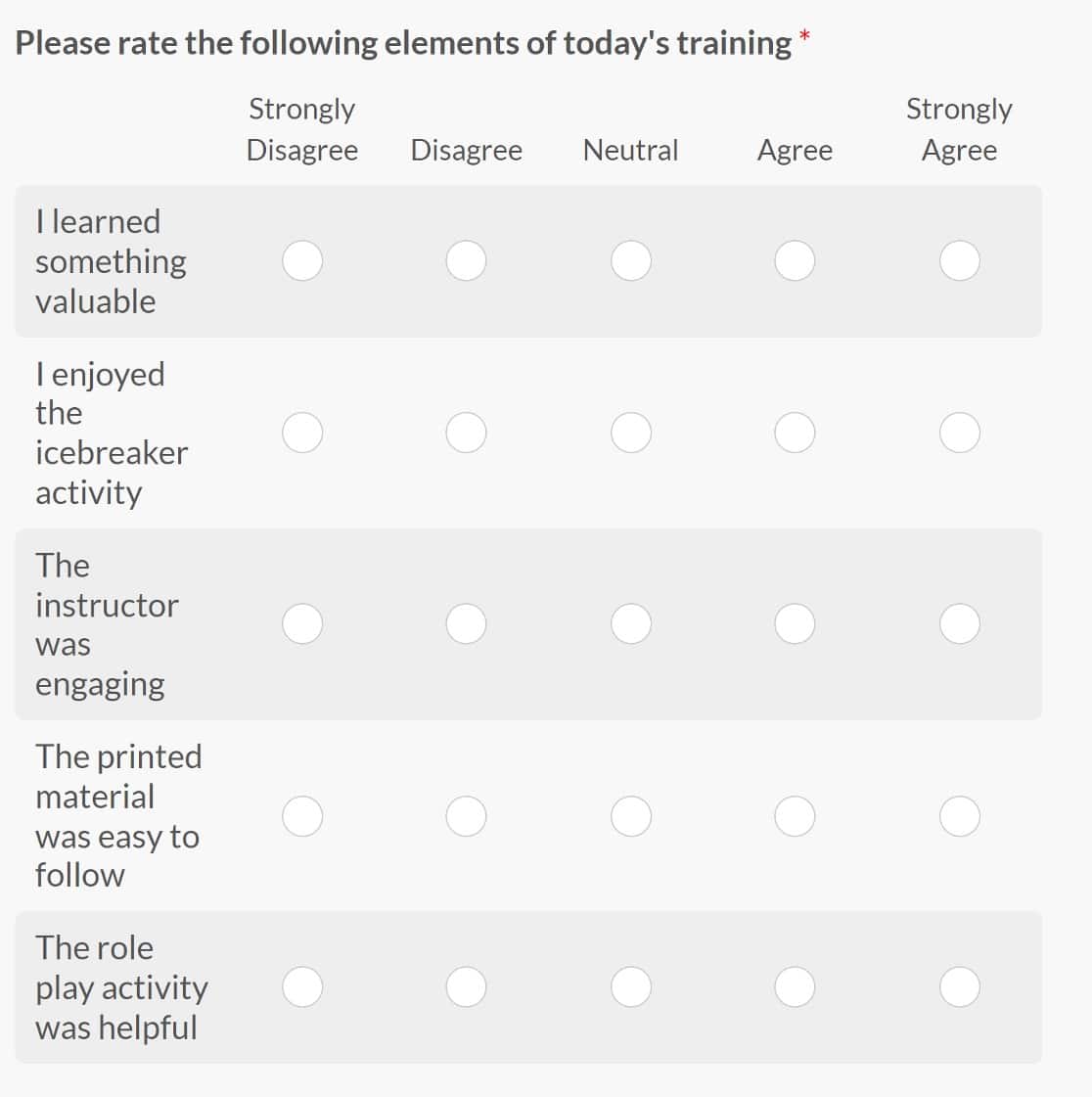
Você pode criar uma pergunta de escala Likert com quantas opções de resposta quiser. Mas é comum usar 5 ou 7. Isso permite que você meça as opiniões sem sobrecarregar o visitante com opções.
Ao escrever uma pergunta de escala Likert, você também deve:
- Tenha um número ímpar de opções de resposta. Dessa forma, sempre haverá uma opção neutra no centro. Se você tiver um número par de opções de resposta, o respondente poderá se sentir pressionado a se inclinar para um lado ou para o outro. Isso pode levar à imprecisão de seus resultados.
- Forneça um campo "outro" ou "comentários" abaixo da escala Likert. Dessa forma, as pessoas com opiniões fortes têm um lugar para expressar por que se sentem assim.
- Limite-se a um tópico por pergunta. Isso ajuda seu entrevistado a se concentrar em um tópico de cada vez.
Agora, vamos dar uma olhada em como adicionar uma escala Likert aos seus formulários do WordPress.
Como adicionar uma escala Likert ao WordPress (com um modelo)
Neste artigo
Etapa 1: instalar o plug-in WPForms
A primeira coisa que você precisa fazer é instalar e ativar o plug-in WPForms. Para obter mais detalhes, siga este guia passo a passo sobre como instalar um plug-in no WordPress.
Em seguida, você precisará instalar e ativar o complemento Surveys and Polls. Para fazer isso, vá para WPForms " Addons e encontre o Addon Surveys and Polls.
Clique em Install Addon e, em seguida, em Activate.
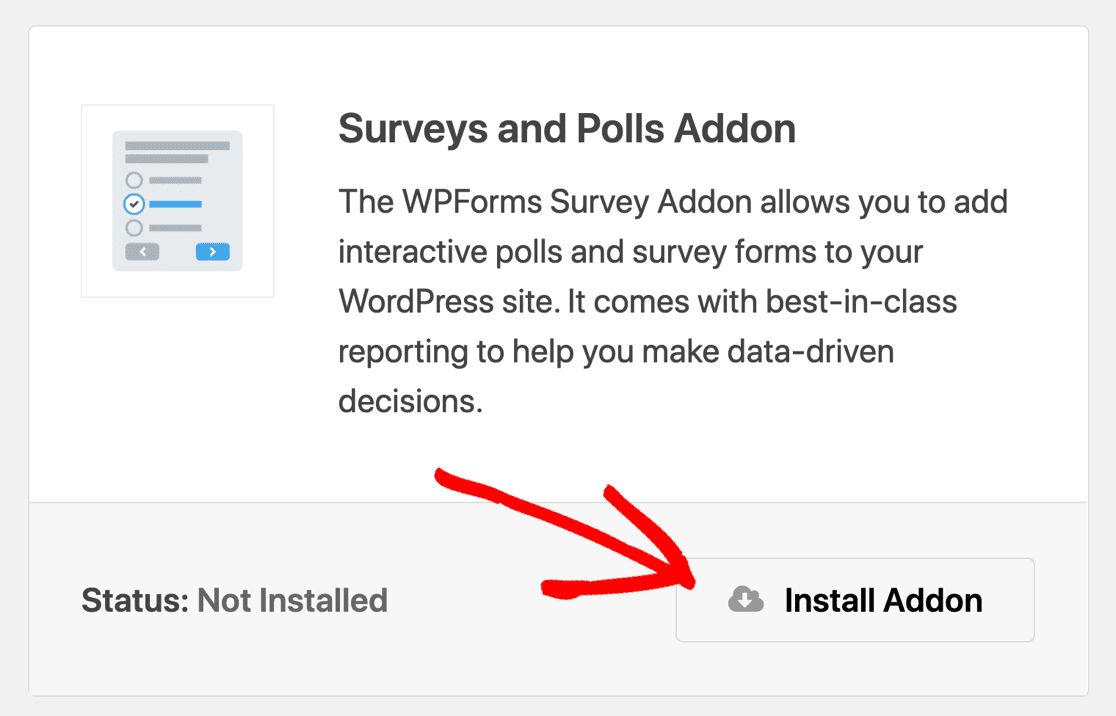
Agora estamos prontos para abrir o modelo da escala Likert.
Etapa 2: Criar um novo formulário de pesquisa
Nesta etapa, abriremos nosso formulário de questionário e adicionaremos uma pergunta de escala Likert a partir de um modelo.
Comece no painel do WordPress. Na barra de navegação à esquerda, clique em WPForms " Add New.

Primeiro, você deve dar um nome ao seu formulário. Em seguida, role para baixo até a seção Select a Template (Selecionar um modelo ). Você pode digitar "survey" (pesquisa) na barra de pesquisa para procurar um modelo de pesquisa.
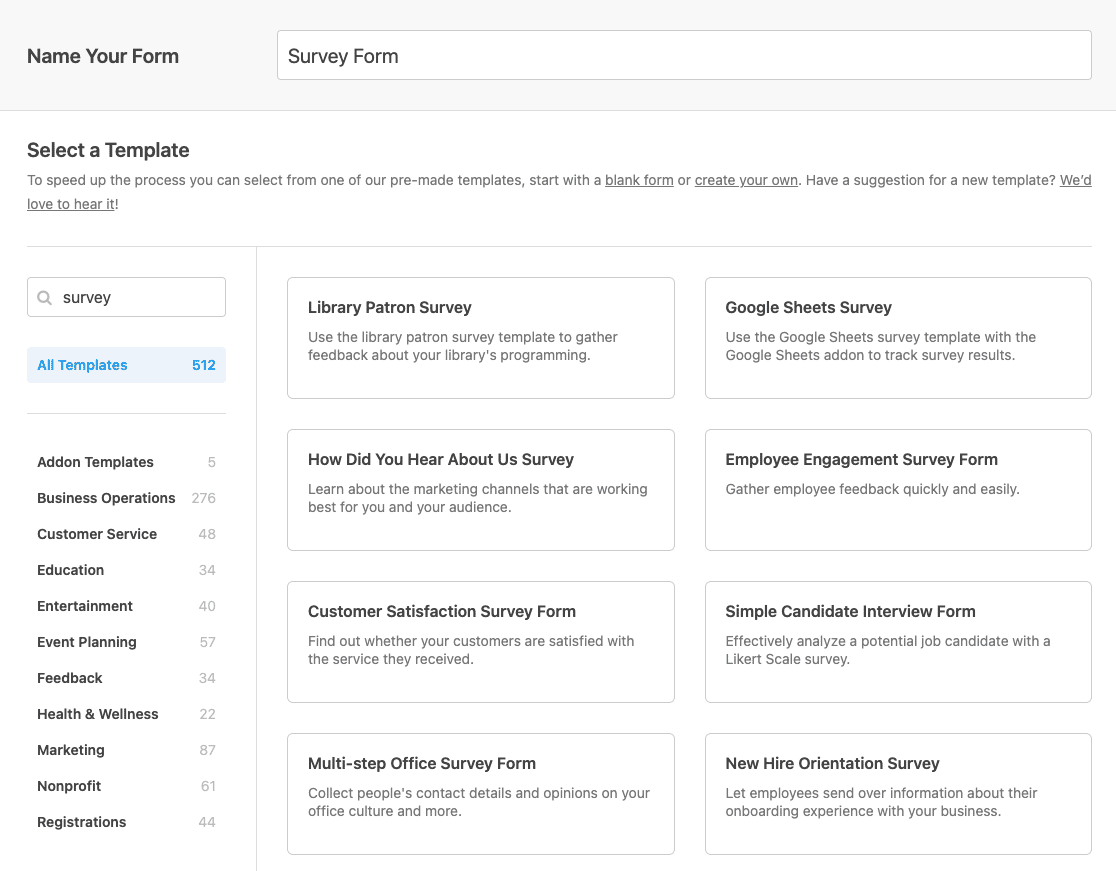
Há muitos modelos de formulários de pesquisa para escolher, portanto, escolha o que for melhor para você. Você sempre pode personalizar qualquer modelo para que ele atenda às suas necessidades. Para o nosso exemplo, usaremos o modelo normal de formulário de pesquisa.
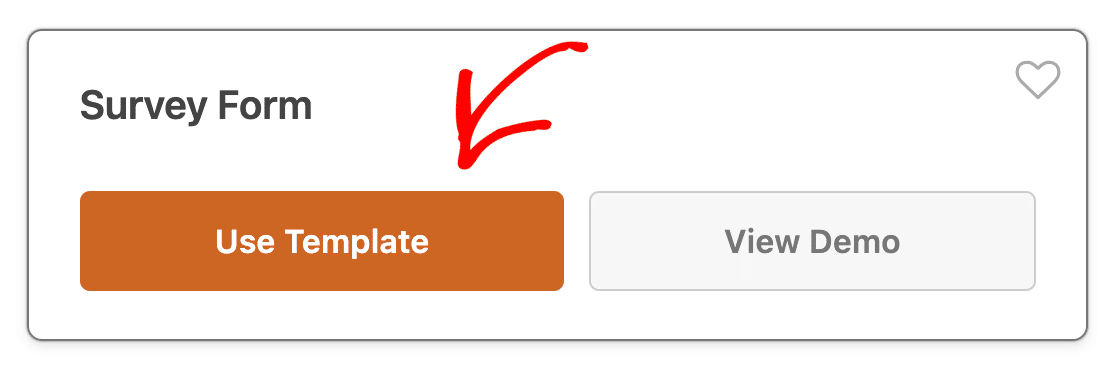
Quando o modelo de questionário for aberto, poderemos começar a criar sua primeira pergunta de escala Likert.
Etapa 3: Adicionar e personalizar o campo da escala de Likert
Agora que temos nosso modelo de questionário, podemos personalizá-lo e criar nossa primeira questão de escala de Likert. O modelo que estamos usando já inclui 2 campos de escala Likert.
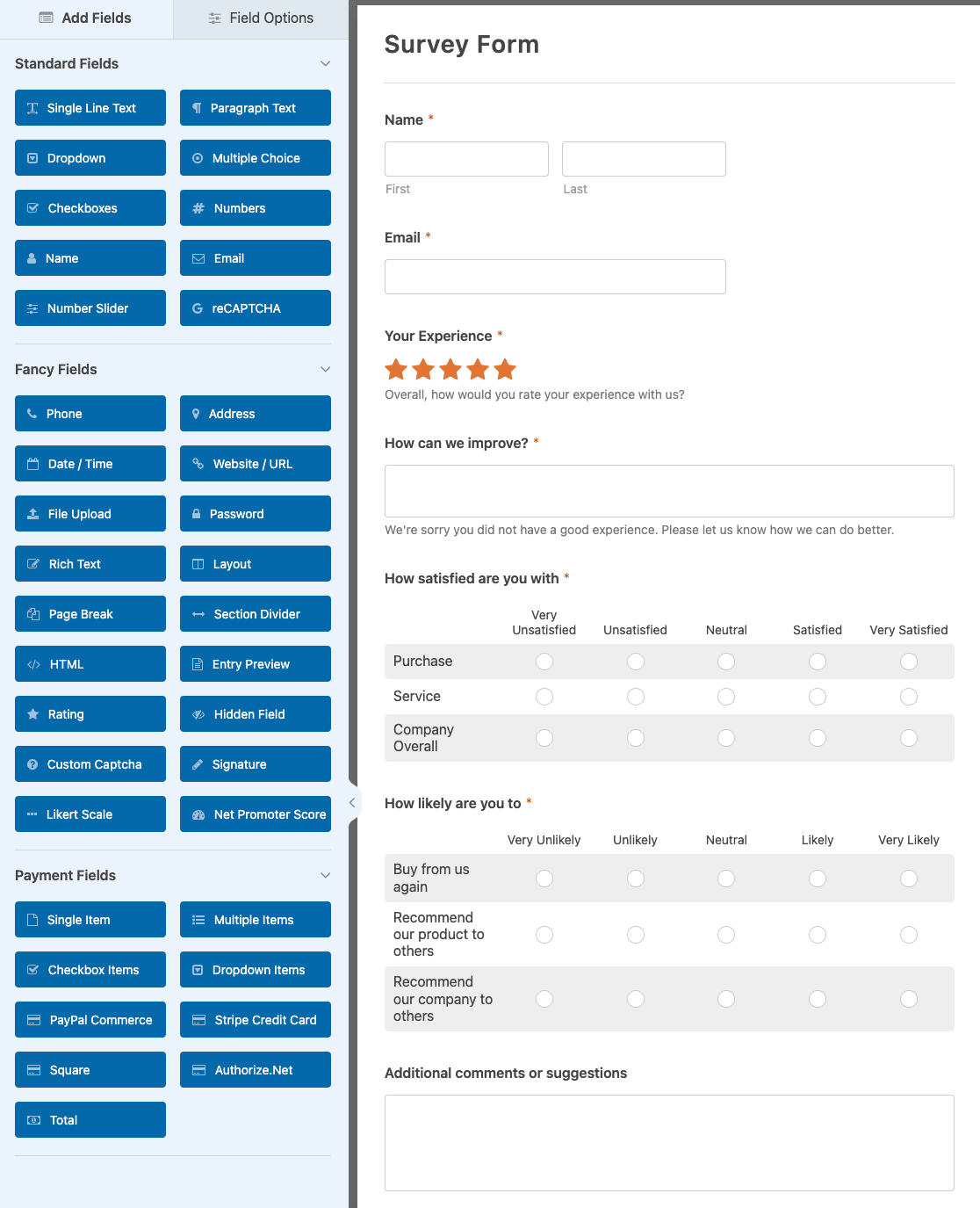
Se você escolher um modelo diferente, poderá adicionar uma escala Likert arrastando-a da lista de campos à esquerda para a área de visualização à direita.
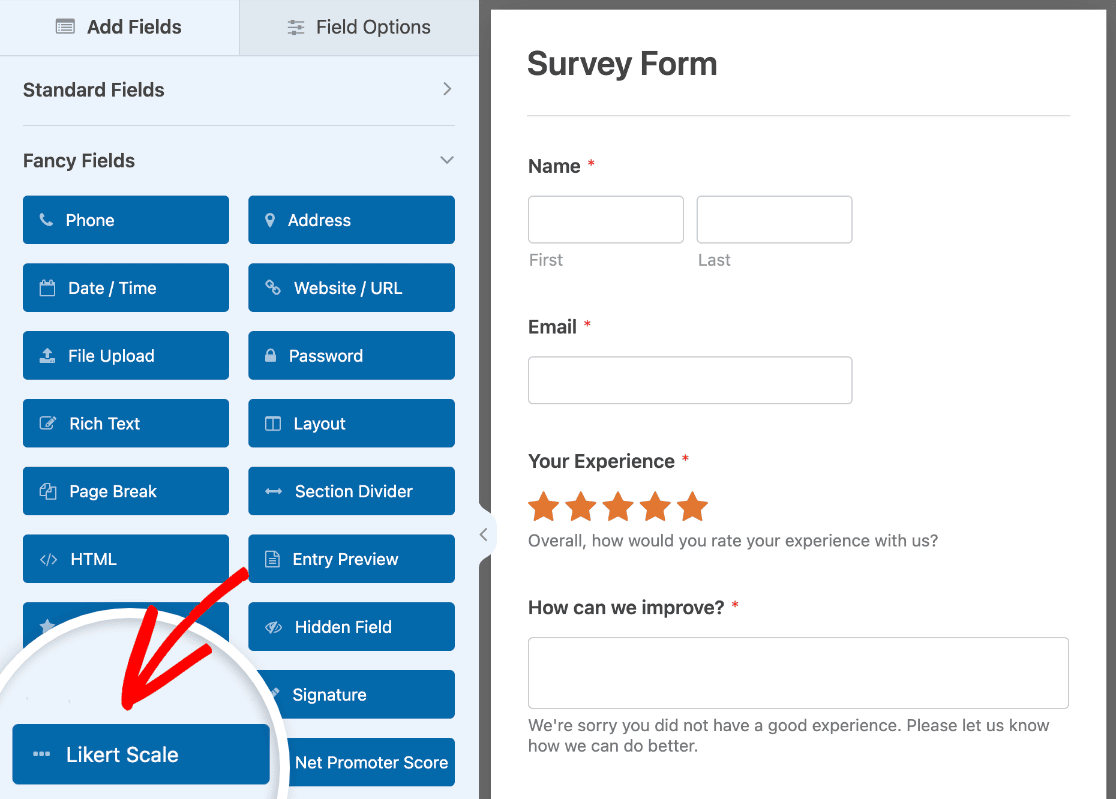
Em seguida, clique em sua escala Likert na área de visualização para abrir as opções de campo. Aqui você pode personalizar as perguntas e as opções de resposta adicionando, removendo ou editando as colunas e linhas.
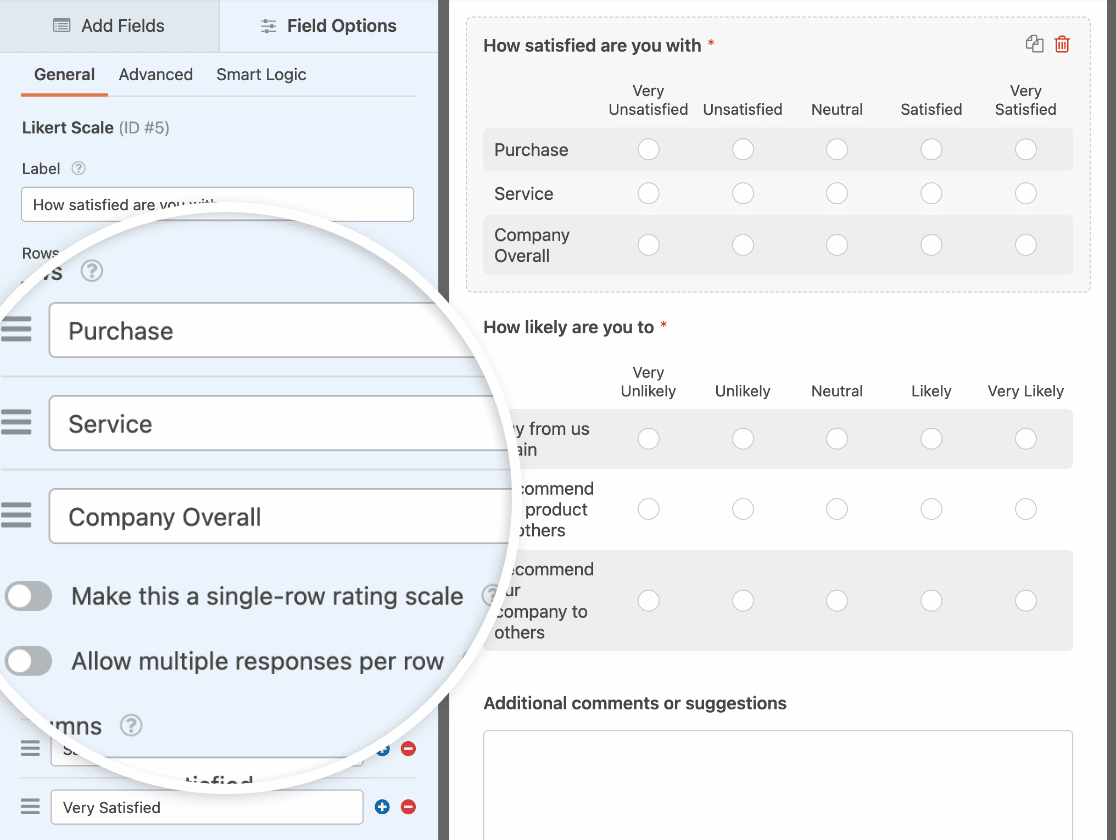
A escala de concordância padrão é definida como Discordo totalmente, Discordo, Neutro, Concordo e Concordo totalmente. Basta usar os botões de mais (+) e menos (-) para adicionar ou remover mais opções.
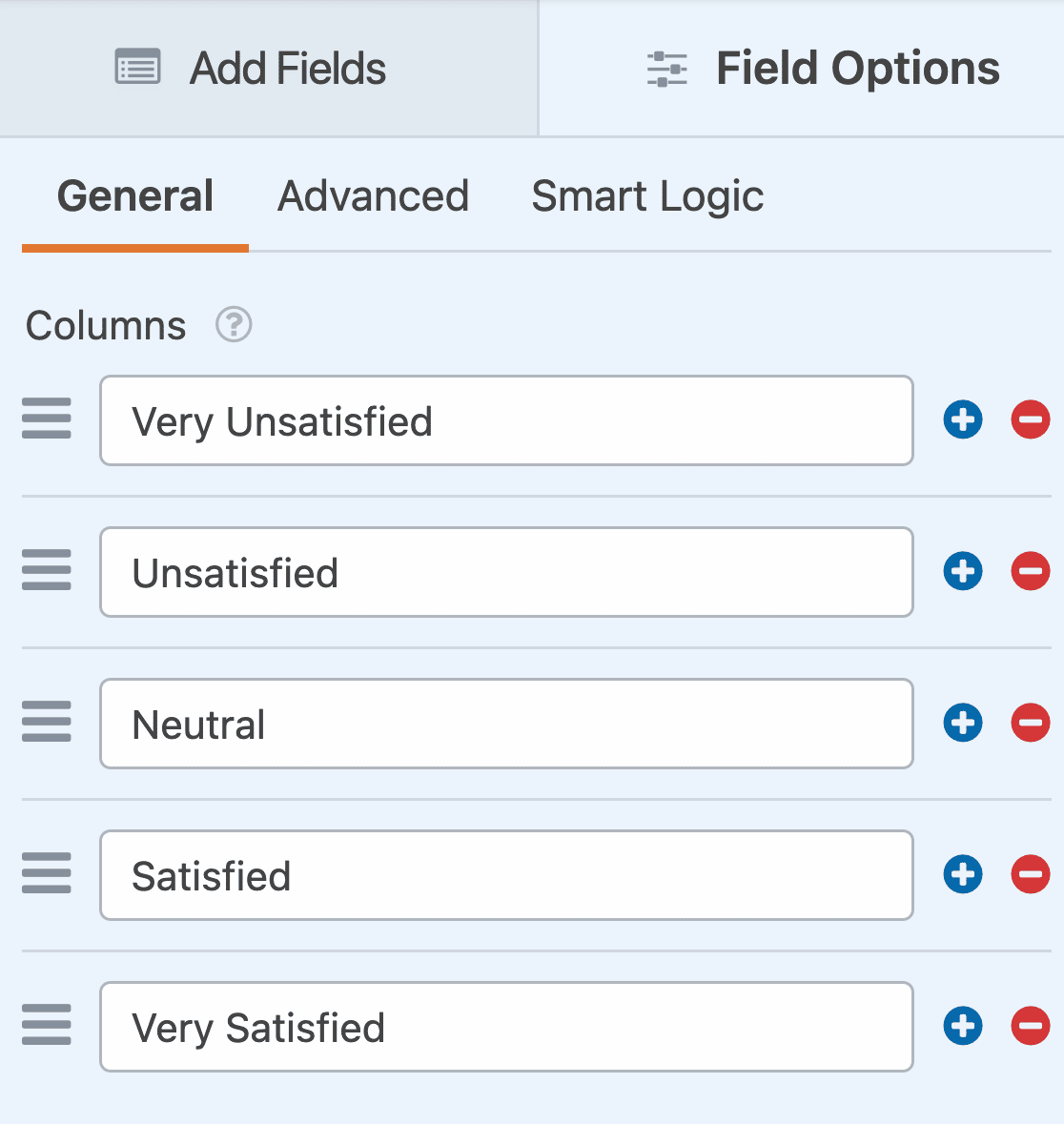
Se você tiver apenas uma pergunta a fazer, poderá ativar a configuração Tornar esta escala de classificação de uma única linha. Sua pergunta aparecerá na parte superior da escala Likert com as opções abaixo, como na visualização aqui:
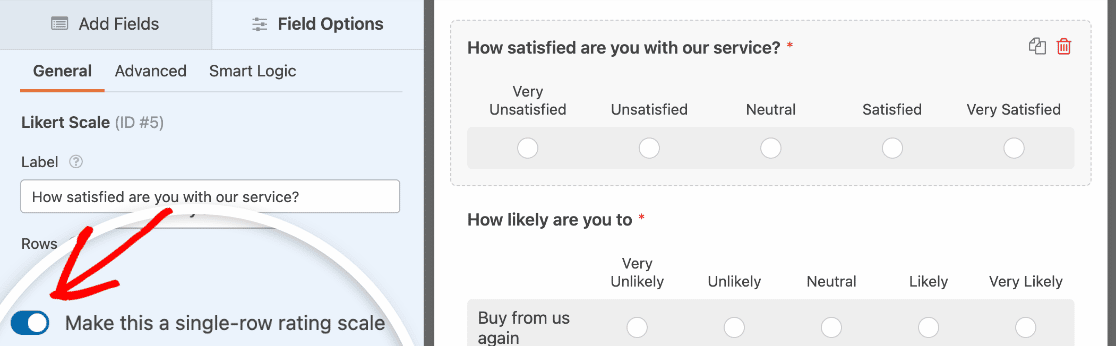
E se quiser permitir que os questionados selecionem várias respostas, ative a configuração Permitir várias respostas por linha.
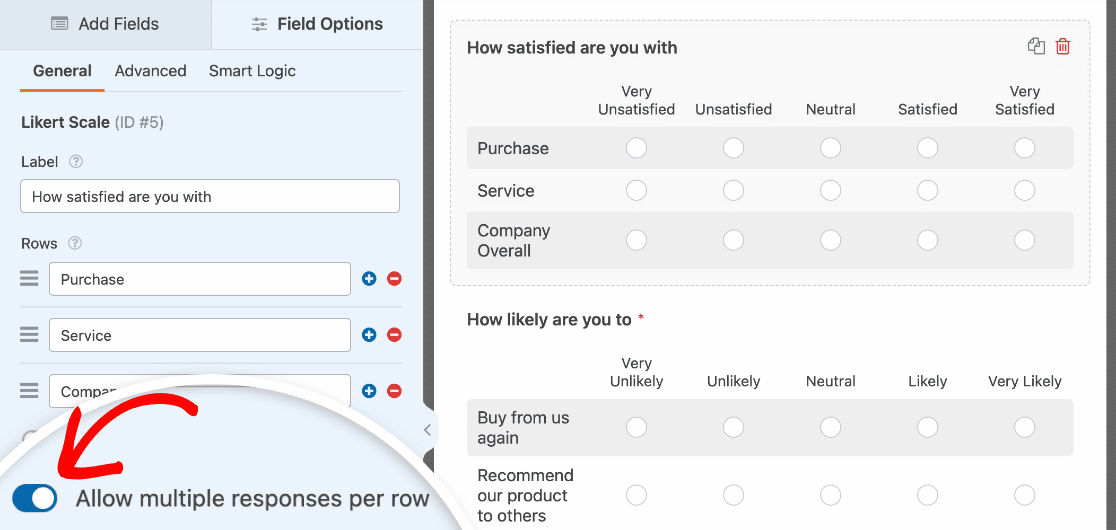
Na guia Advanced field options (Opções avançadas de campo), você pode alterar o estilo e o tamanho da escala Likert.
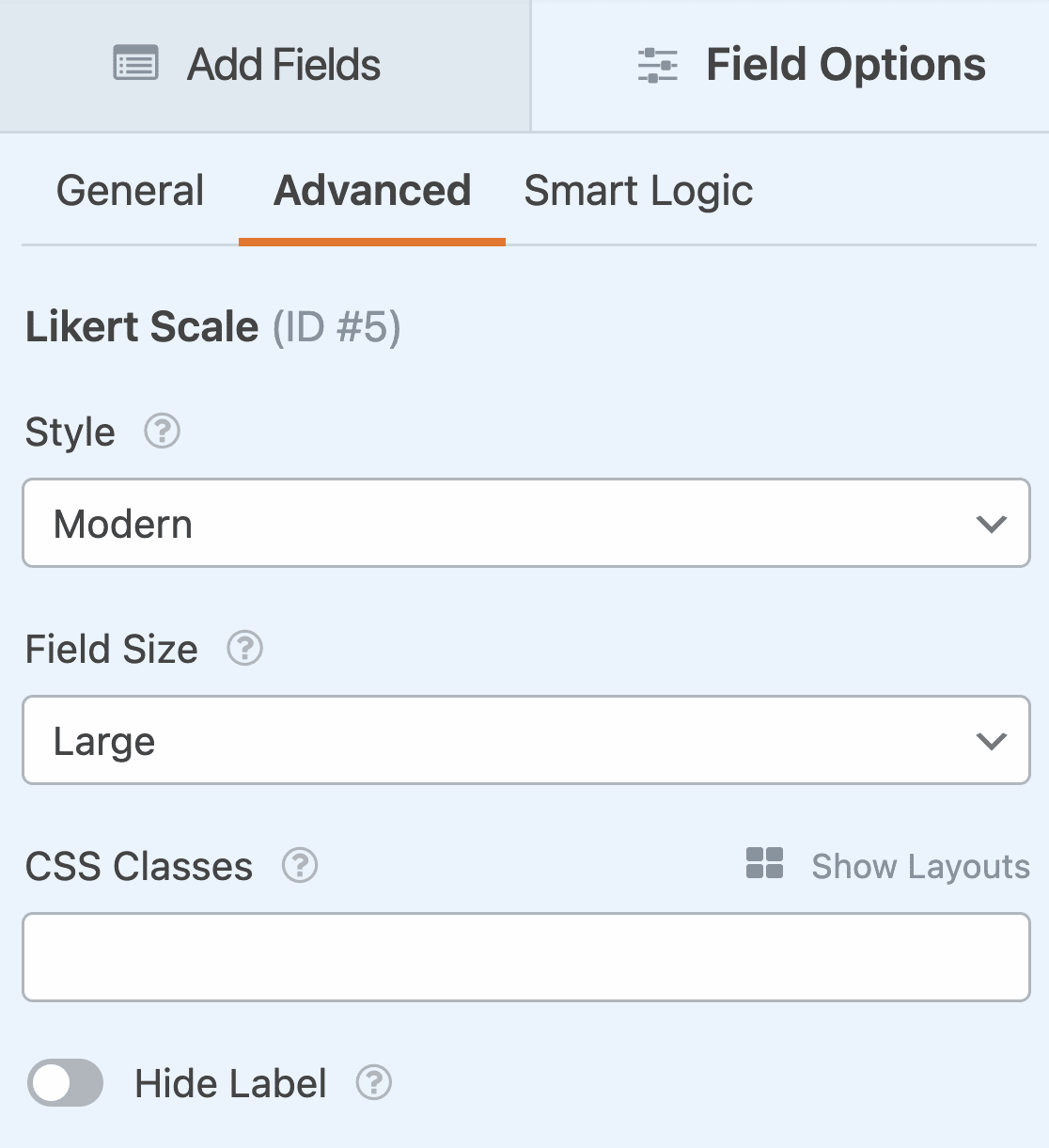
Quando estiver satisfeito com o campo Likert Scale, vá em frente e personalize o restante do formulário. Você pode adicionar ou remover campos, alterar as configurações do formulário e muito mais. Para obter ajuda sobre como usar campos diferentes em seu formulário, confira nosso útil tutorial sobre como criar um formulário simples no WordPress.
Não se esqueça de clicar em Salvar quando terminar de personalizar o questionário.

Etapa 4: Ativar relatório de pesquisa
Antes de sair do criador de formulários, certifique-se de que os relatórios de pesquisa estejam ativados para a escala Likert. Isso mostrará como as pessoas responderam às suas perguntas em tabelas e gráficos coloridos e fáceis de ler.
No construtor de formulários, vá para Configurações " Pesquisas e enquetes. Aqui você pode ativar o relatório de pesquisa para todo o formulário.
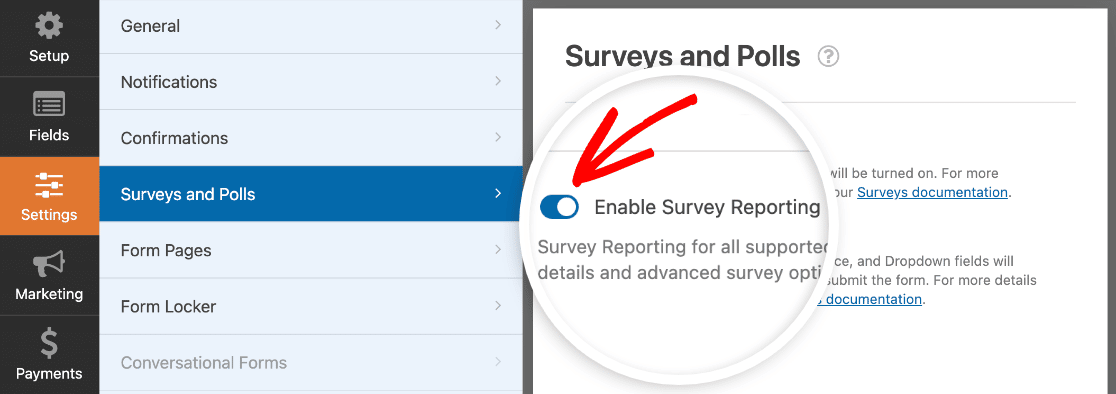
Isso mostrará os resultados dos seguintes campos:
- Texto de linha única
- Texto do parágrafo
- Menu suspenso
- Caixas de seleção
- Múltipla escolha
- Classificação
- Escala Likert
- Pontuação do Net Promoter
Certifique-se de salvar o formulário novamente depois de ativar o relatório de pesquisa.
Etapa 5: Publique seu formulário de escala Likert
Quando terminar de personalizar o questionário, poderá publicá-lo facilmente em seu site.
Na parte superior do construtor de formulários, clique no botão Incorporar .

Na janela pop-up, clique em Create New Page (Criar nova página).

Em seguida, digite um nome para sua página e clique em Let's Go.
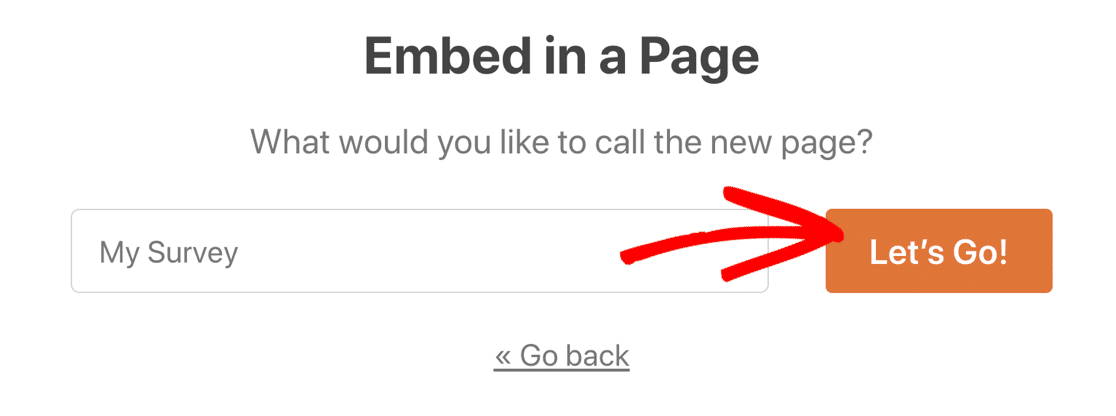
Isso o levará ao editor do WordPress, onde você poderá fazer as alterações necessárias em sua página. Quando estiver satisfeito com a página, clique no botão azul Publicar na parte superior.
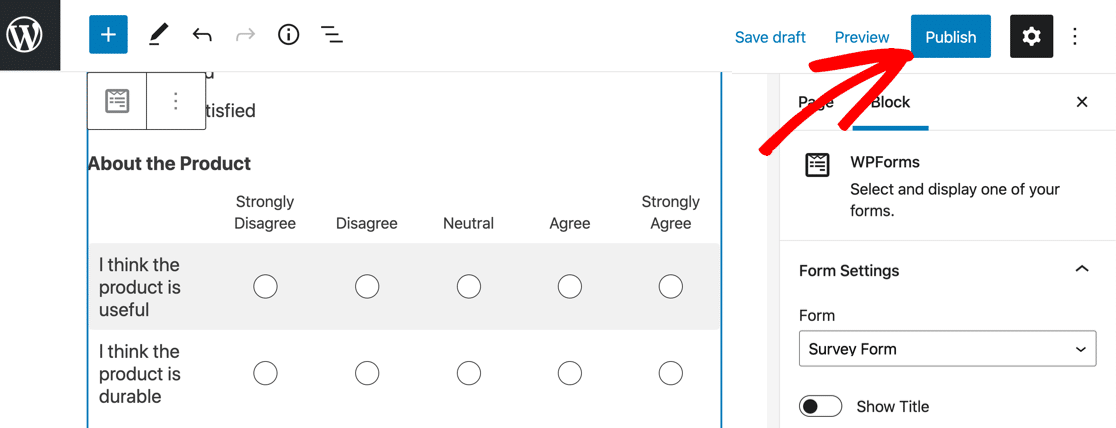
E é isso! Agora você tem um questionário publicado com uma questão de escala Likert totalmente personalizada e pode começar a coletar respostas.
Etapa 6: Visualizar os resultados da pesquisa com escala Likert
Depois de começar a reunir entradas para o formulário de escala Likert, é possível visualizar os resultados acessando WPForms " Entradas e clicando no nome do formulário de pesquisa.
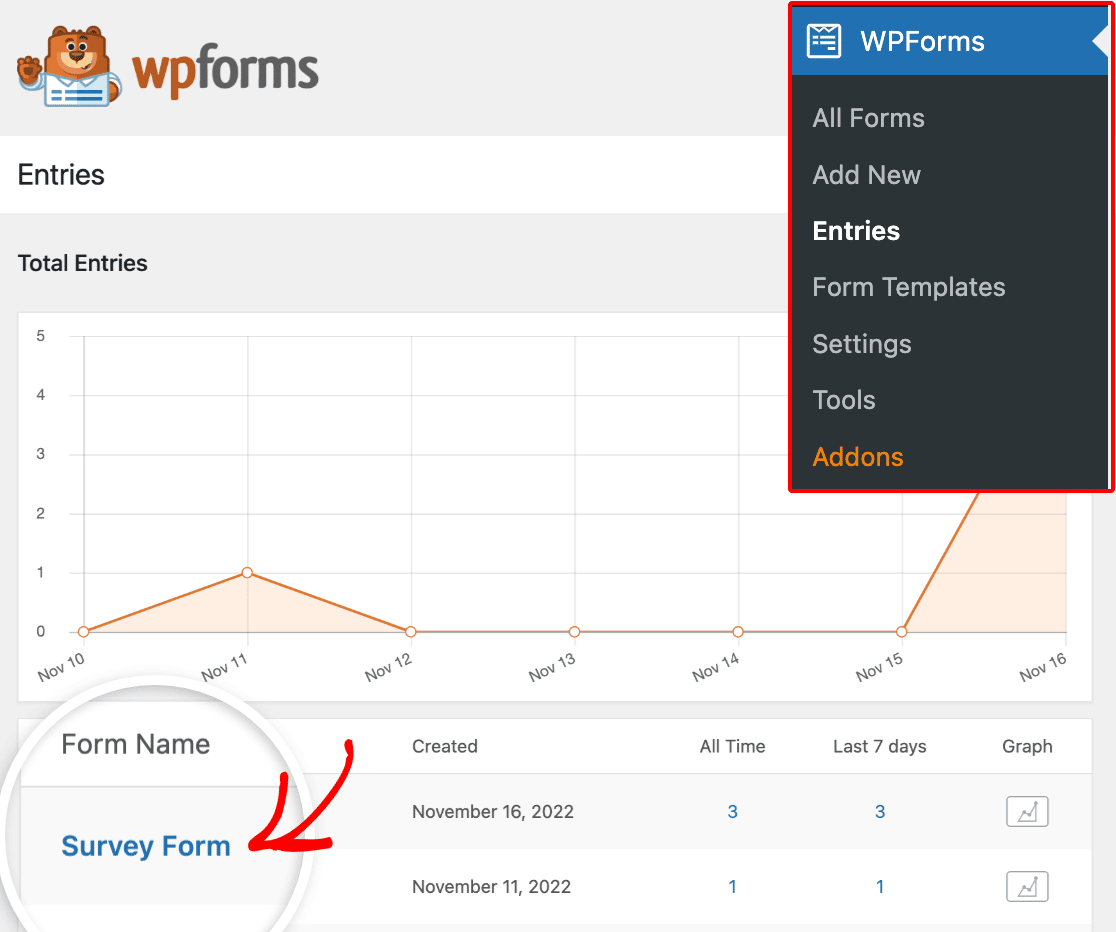
Em seguida, clique no botão Exibir resultados da pesquisa na tela seguinte.
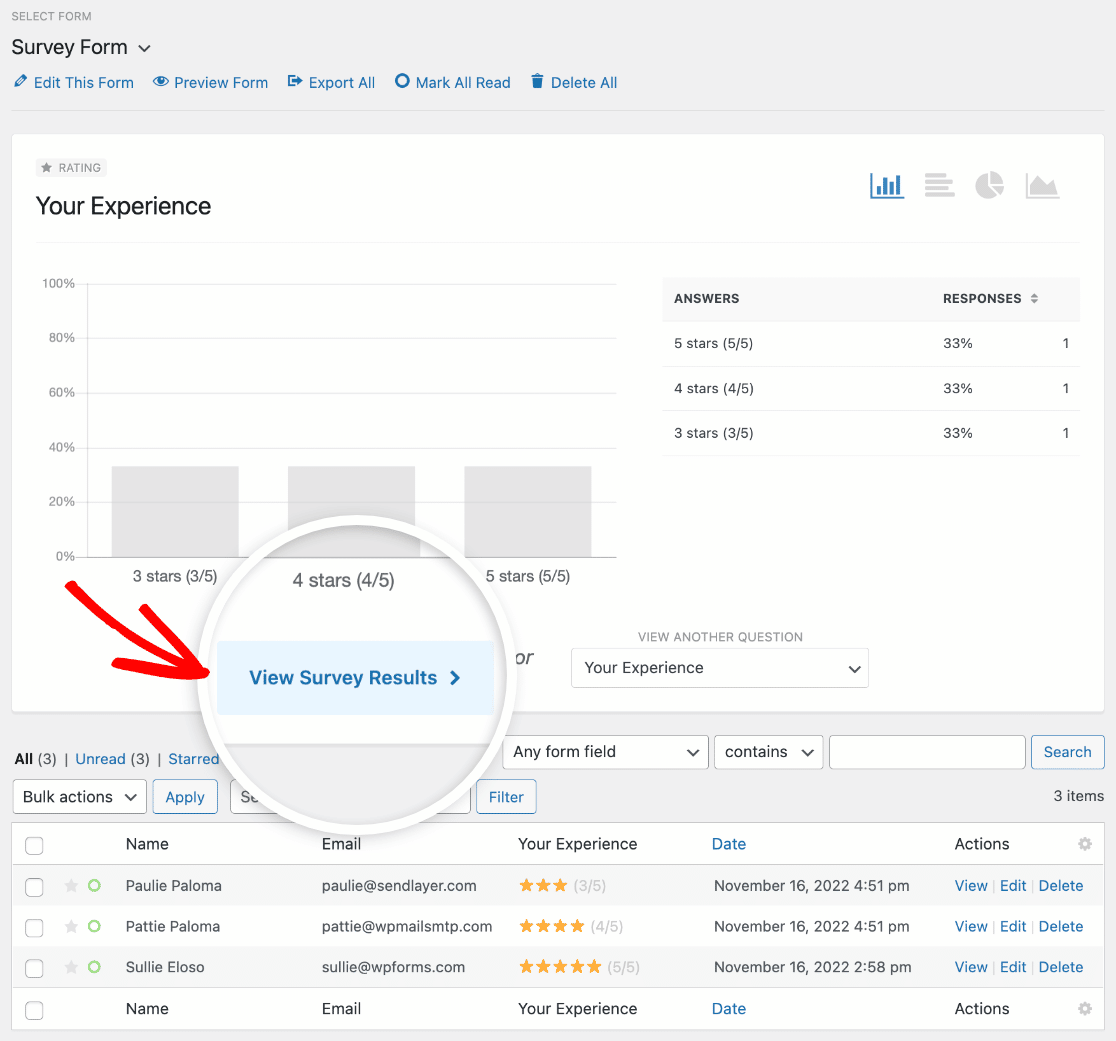
Role a tela para baixo para ver suas respostas na escala Likert.
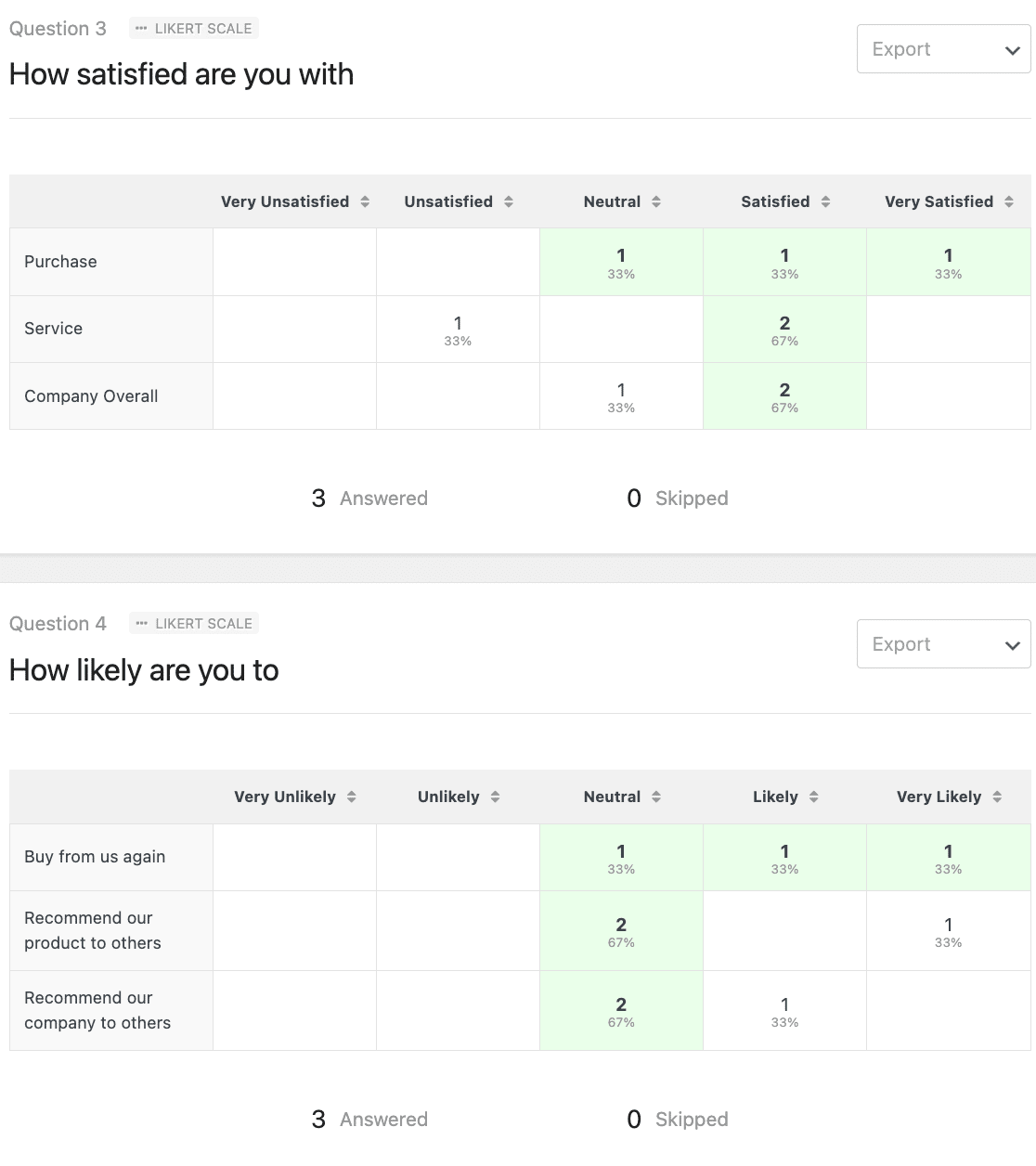
É isso aí! Agora você sabe como criar um formulário de escala de Likert no WordPress usando o WPForms.
Crie seu formulário de escala Likert agora
Em seguida, publique os resultados de sua pesquisa
Depois de executar o questionário, você desejará criar relatórios e recomendações com base em suas descobertas. Criamos um guia incrível para ajudá-lo a escrever um resumo dos resultados da sua pesquisa.
E se você estiver curioso, veja como o WPForms se compara a outras ferramentas de pesquisa nestas análises detalhadas:
Pronto para criar seu formulário? Comece hoje mesmo com o plug-in de criação de formulários mais fácil do WordPress. O WPForms Pro inclui modelos gratuitos de escala Likert e oferece uma garantia de reembolso de 14 dias.
Se este artigo o ajudou, siga-nos no Facebook e no Twitter para obter mais tutoriais e guias gratuitos sobre o WordPress.

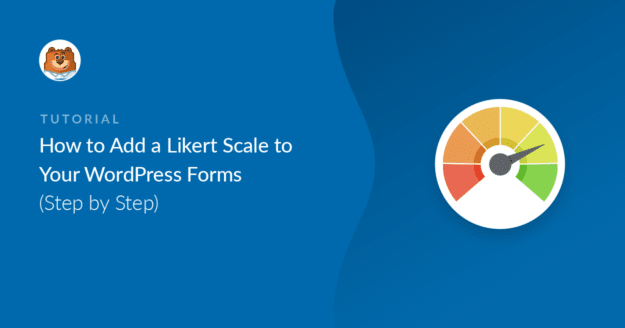


É possível criar uma pergunta de acompanhamento como a do seu exemplo acima, que 1) exiba apenas as respostas "concordo" ou "concordo totalmente" e peça aos entrevistados que classifiquem as respostas "concordo" em ordem de preferência?
Tenho uma pergunta do tipo likert com 10 afirmações. Gostaria que meus respondentes as classificassem de acordo com o que mais valorizam, mas somente o subconjunto de 10 afirmações para as quais eles foram neutros, concordaram ou concordaram totalmente.
Se isso for possível, indique-me a documentação para criar a pergunta.
Agradecemos antecipadamente por sua ajuda.
Olá, Paul - com o campo de escala Likert, não é possível ativar o relatório de pesquisa nem exibir as classificações dos entrevistados na versão que você descreveu.
Registrei seu interesse nesse recurso e adicionei seu e-mail à nossa lista para receber atualizações sobre esse recurso.
Obrigado e tenha um bom dia!
Existe uma maneira de estilizar o e-mail de notificação dos resultados da escala Likert.
Meu resultado é parecido com este. Não é muito fácil de ler. Gostaria de poder identificar a pergunta e a resposta uma ao lado da outra.
Títulos:
Ótimo / Sem problemas
Texto:
Ótimo / Sem problemas
Vídeos:
Por favor, melhore
Imagens:
Ótimo / Sem problemas
Botões:
Ótimo / Sem problemas
Links:
Ótimo / Sem problemas
Layout:
Favor melhorar
Experiência do cliente:
Por favor, melhore
Olá, Warren, sinto muito, mas não temos um recurso embutido para personalizar o campo Likert Scale nas notificações por e-mail, como você descreveu.
No entanto, registrei seu interesse nesse recurso e adicionei seu e-mail à nossa lista para receber atualizações sobre esse recurso.
Obrigado!
É possível substituir a escala de Likert por um ?
Por exemplo: uma empresa está oferecendo diferentes cursos. Cada curso é ministrado por um palestrante e em cada curso há vários participantes (10 no curso 1, 12 no curso 3 etc.). A gerência agora quer saber o quanto os participantes gostaram dos diferentes cursos. Assim, a gerência pede aos palestrantes que coletem feedback e os incentiva a preencher a pesquisa on-line que a gerência fornece via wpforms.
Os professores preenchem a pesquisa, o que leva à constatação de que 7 dos 10 participantes gostaram muito do curso 1 e 3 deles gostaram moderadamente. Apenas 3 dos 12 participantes gostaram muito do curso 2 e 9 deles acharam que o curso 2 não foi satisfatório. Com essas informações, a gerência decide cortar a oferta do curso 2 e, em vez disso, dobrar a oferta do curso 1.
Consegui substituir o com o tipo de número, mas o teste do formulário não resulta em dados transferidos (posso inserir valores no campo correspondente, mas nenhum valor é transferido quando o formulário é enviado).
Atenciosamente e obrigado desde já.
Olá, Serafim - pedimos desculpas pelo problema. Embora você possa personalizar as opções do Like Scale conforme descrito aqui, para garantir que responderemos à sua pergunta da forma mais completa possível e evitaremos qualquer confusão.
Você poderia entrar em contato conosco com mais detalhes para que possamos ajudá-lo ainda mais nesse caso?
Obrigado.